Nuestro equipo de editores e investigadores capacitados han sido autores de este artículo y lo han validado por su precisión y amplitud.
wikiHow's Content Management Team revisa cuidadosamente el trabajo de nuestro personal editorial para asegurar que cada artículo cumpla con nuestros altos estándares de calidad.
Con las versiones recientes de la aplicación de mensajería WhatsApp, las conversaciones que tengas con otros usuarios estarán cifradas de manera predeterminada. Esta medida impedirá que otras personas intercepten y lean tus mensajes. Puedes verificar que el cifrado esté activo comparando la clave de cifrado con la persona con la que chateas.
¡Advertencia! En este artículo faltan las instrucciones sobre cómo habilitar las notificaciones de seguridad en Configuración > Cuenta > Seguridad. Esto se debe hacer antes de confirmar que el cifrado pueda ser de utilidad. Además, este artículo debe mostrar cuándo es necesario reconfirmar el cifrado (es decir, en qué momento el chat debe notificar que la clave del contacto ha cambiado).
Pasos
Parte 1
Parte 1 de 2:Chatear secretamente
-
1Actualiza WhatsApp. Tanto tú como el destinatario necesitarán tener las versiones recientes de WhatsApp para usar la función de cifrado.
- El cifrado se introdujo en Abril del 2016. Siempre que hayas actualizado la aplicación desde entonces, tendrás acceso a conversaciones cifradas.[1]
- Puedes revisar las actualización de WhatsApp en la tienda de aplicaciones del dispositivo.
-
2Empieza una conversación con alguien.
-
3Busca el mensaje de cifrado en la parte superior del chat. Busca el ícono del candado con el siguiente mensaje:
- "Las llamadas y mensajes enviados a este chat ahora están seguros con cifrado de extremo a extremo".
-
4Chatea seguramente. Una vez que veas el mensaje de cifrado, puedes tener la certeza de que nadie podrá interceptar ni leer los chats, ni siquiera WhatsApp.
- Si no ves este mensaje, probablemente el otro contacto no ha actualizado WhatsApp a una versión que sea compatible con el cifrado.
-
5Borra el historial del chat. Si estás preocupado de que alguna otra persona con acceso a tu teléfono encuentre los mensajes, puedes borrar el historial del chat. El proceso en iOS es un poco distinto que en Android.
- iPhone. Pulsa el contacto o el nombre del grupo en la parte superior de la pantalla del chat. Ve hacia abajo y pulsa "Vaciar chat". Pulsa "Eliminar todos los mensajes" para confirmar.
- Android. Pulsa el botón ⋮ en la esquina superior derecha de la pantalla del chat. Pulsa "Más" y luego "Vaciar chat". Pulsa "Vaciar" para confirmar y quita la marca del cuadro si quieres eliminar también los mensajes marcados.
Anuncio
Parte 2
Parte 2 de 2:Confirmar el cifrado
-
1Pulsa el nombre del contacto en la parte superior de la pantalla del chat. Puedes verificar que el cifrado está activado entre tú y el otro contacto. Esta acción no es necesaria para activar el cifrado, sino que es simplemente una forma de comprobar que está activo.
-
2Pulsa "Cifrado". Esta acción hará que aparezca un código QR, así como la clave del cifrado para la conversación.
-
3Abre la misma pantalla en el teléfono del contacto.
-
4Pulsa "Escanear código" en uno de los dispositivos. Pulsa esta opción en tu teléfono o en el de tu contacto.
-
5Alinea el código QR en el visor. Esta acción escaneará el código QR y verificará que tanto tú como tu contacto tengan la misma clave de cifrado.
-
6Compara la secuencia numérica si no estás cerca. Si no estás en el mismo lugar que la otra persona, puedes verificar que el mensaje esté cifrado apropiadamente revisando la secuencia completa de números que aparece en la pantalla Verificar código de seguridad.[2]Anuncio




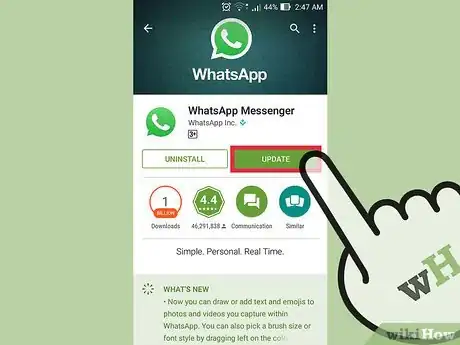
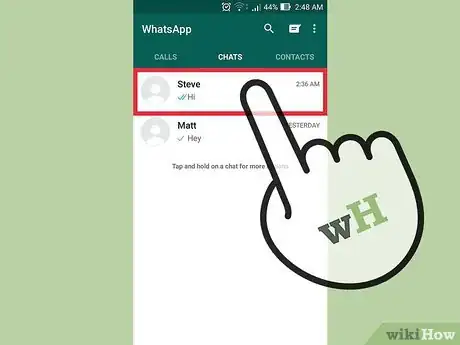
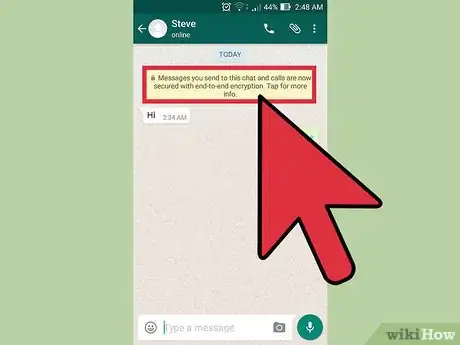
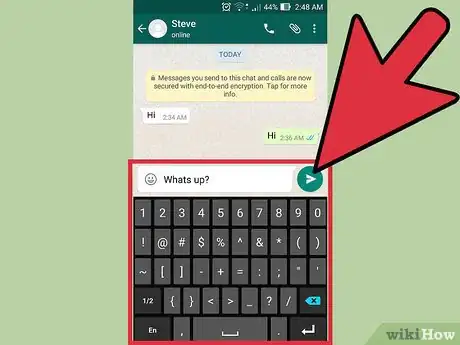
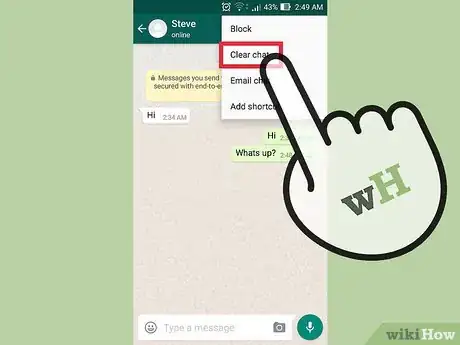
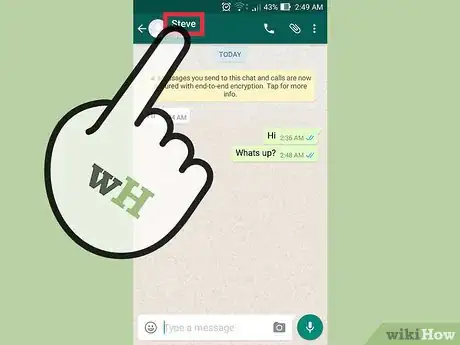
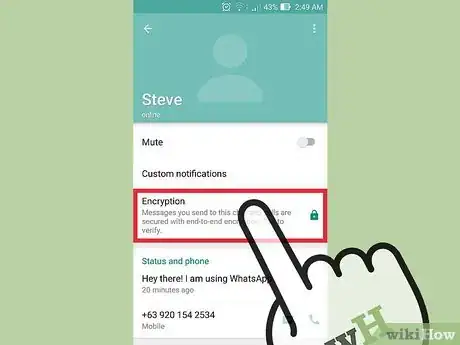
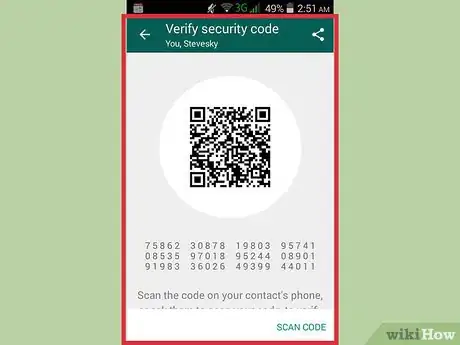
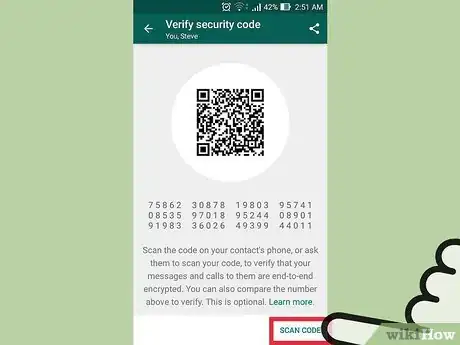
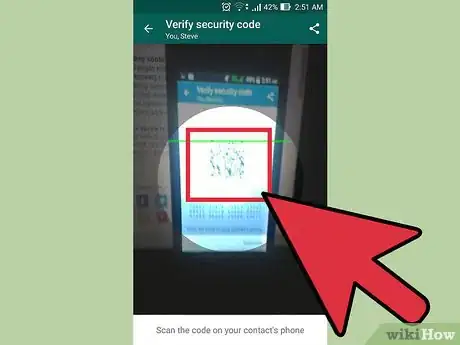
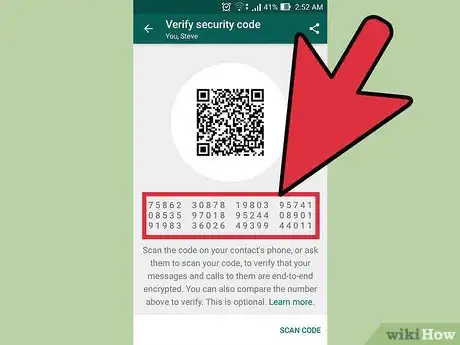



















wikiHow's Content Management Team revisa cuidadosamente el trabajo de nuestro personal editorial para asegurar que cada artículo cumpla con nuestros altos estándares de calidad.